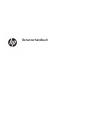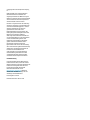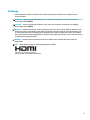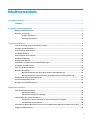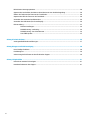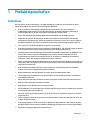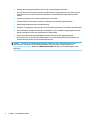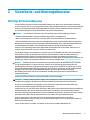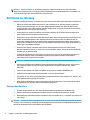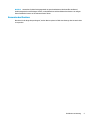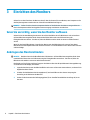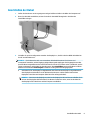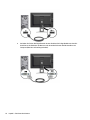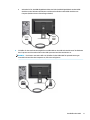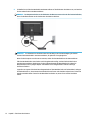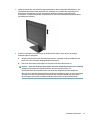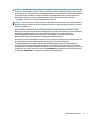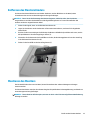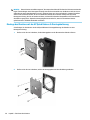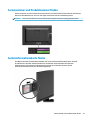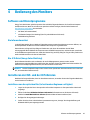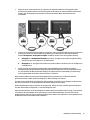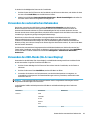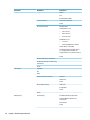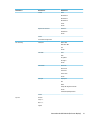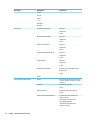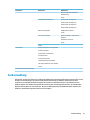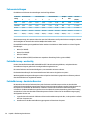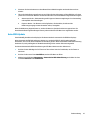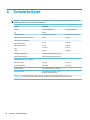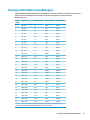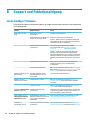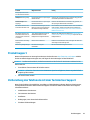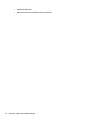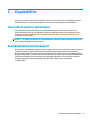HP DreamColor Z24x G2 Display Benutzerhandbuch
- Kategorie
- Fernseher
- Typ
- Benutzerhandbuch
Dieses Handbuch eignet sich auch für

Benutzerhandbuch

© Copyright 2017 HP Development Company,
L.P.
HDMI, das HDMI-Logo und High-Denition
Multimedia Interface sind Marken oder
eingetragene Marken der HDMI Licensing LLC.
Windows ist entweder eine eingetragene Marke
oder eine Marke der Microsoft Corporation in
den USA und/oder anderen Ländern.
HP haftet – ausgenommen für die Verletzung
des Lebens, des Körpers, der Gesundheit oder
nach dem Produkthaftungsgesetz – nicht für
Schäden, die fahrlässig von HP, einem
gesetzlichen Vertreter oder einem
Erfüllungsgehilfen verursacht wurden. Die
Haftung für grobe Fahrlässigkeit und Vorsatz
bleibt hiervon unberührt. Inhaltliche
Änderungen dieses Dokuments behalten wir
uns ohne Ankündigung vor. Die Informationen
in dieser Veröentlichung werden ohne
Gewähr für ihre Richtigkeit zur Verfügung
gestellt. Insbesondere enthalten diese
Informationen keinerlei zugesicherte
Eigenschaften. Alle sich aus der Verwendung
dieser Informationen ergebenden Risiken trägt
der Benutzer. Die Herstellergarantie für HP
Produkte wird ausschließlich in der
entsprechenden, zum Produkt gehörigen
Garantieerklärung beschrieben. Aus dem
vorliegenden Dokument sind keine weiter
reichenden Garantieansprüche abzuleiten.
Produktmitteilung
In diesem Handbuch werden Merkmale und
Funktionen beschrieben, welche die meisten
Modelle aufweisen. Einige dieser Merkmale und
Funktionen sind möglicherweise bei Ihrem
Produkt nicht verfügbar. Das aktuelle
Benutzerhandbuch nden Sie auf
http://www.hp.com/support. Wählen Sie
Finden Sie Ihr Produkt und folgen Sie den
Anleitungen auf dem Bildschirm.
Erste Ausgabe: Juni 2017
Dokumentennummer: 933377-041

Einführung
Dieses Handbuch enthält Informationen über Monitoreigenschaften, das Einrichten des Monitors und
technische Daten.
VORSICHT! Zeigt eine gefährliche Situation an, die, wenn nicht vermieden, zu Tod oder zu schweren
Verletzungen führen könnte.
ACHTUNG: Zeigt eine gefährliche Situation an, die, wenn nicht vermieden, zu kleineren oder mäßigen
Verletzungen führen könnte.
WICHTIG: Enthält Informationen, die als wichtig einzustufen sind, aber nicht auf Gefahren hinweisen (z. B.
Nachrichten, die mit Sachschäden zu tun haben). Ein Hinweis macht den Benutzer darauf aufmerksam, dass
es zu Datenverlusten oder Beschädigungen an Hardware oder Software kommen kann, wenn ein Verfahren
nicht genau wie beschrieben eingehalten wird. Enthält auch wichtige Informationen, die ein Konzept oder die
Erledigung einer Aufgabe erläutern.
HINWEIS: Enthält weitere Informationen zum Hervorzuheben oder Ergänzen wichtiger Punkte des
Haupttextes.
TIPP: Bietet hilfreiche Tipps für die Fertigstellung einer Aufgabe.
Dieses Produkt enthält HDMI-Technologie.
iii

iv Einführung

Inhaltsverzeichnis
1 Produkteigenschaften ................................................................................................................................... 1
Funktionen ............................................................................................................................................................. 1
2 Sicherheits- und Wartungshinweise ................................................................................................................ 3
Wichtige Sicherheitshinweise ................................................................................................................................ 3
Richtlinien zur Wartung ......................................................................................................................................... 4
Reinigen des Monitors ......................................................................................................................... 4
Versenden des Monitors ...................................................................................................................... 5
3 Einrichten des Monitors ................................................................................................................................. 6
Seien Sie vorsichtig, wenn Sie den Monitor aufbauen .......................................................................................... 6
Anbringen des Monitorständers ............................................................................................................................ 6
Komponenten an der Rückseite ............................................................................................................................ 8
Anschließen der Kabel ........................................................................................................................................... 9
Komponenten an der Vorderseite ....................................................................................................................... 13
Einstellen des Monitors ....................................................................................................................................... 14
Einschalten des Monitors ..................................................................................................................................... 16
HP Richtlinien zu Wasserzeichen und Bildeinlagerungen ................................................................................... 18
Anschließen von USB-Geräten ............................................................................................................................ 18
Entfernen des Monitorständers .......................................................................................................................... 19
Montieren des Monitors ....................................................................................................................................... 19
Montage des Monitors mit der HP Quick Release 2-Montagehalterung .......................................... 20
Montage des Monitors ohne Verwendung der HP Quick Release 2-Montagehalterung .................. 22
Seriennummer und Produktnummer nden ....................................................................................................... 23
Geräteinformationskarte nden ......................................................................................................................... 23
Anbringen einer Diebstahlsicherung ................................................................................................................... 24
4 Bedienung des Monitors ............................................................................................................................... 25
Software und Dienstprogramme ......................................................................................................................... 25
Die Informationsdatei ....................................................................................................................... 25
Die .ICM-Datei (Image Color Matching) ............................................................................................. 25
Installieren der INF- und der ICM-Dateien ........................................................................................................... 25
Installieren von der optischen Disc (in bestimmten Regionen verfügbar) ....................................... 25
Herunterladen aus dem Internet ...................................................................................................... 26
Verwenden von Bild-im-Bild (Picture-in-Picture, PIP) und Bild-neben-Bild (Picture-beside-Picture, PBP) ...... 26
DisplayPort-Multistreaming ................................................................................................................................ 26
v

Multi-Monitor-Nutzung optimieren ..................................................................................................................... 28
Anpassen der Leuchtdichte des Monitors beim Arbeiten in einer dunklen Umgebung ...................................... 28
Ändern der Funktionen der Tasten an der Frontblende ...................................................................................... 28
Anpassen der LEDs der Tasten an der Frontblende ............................................................................................ 28
Verwenden des automatischen Ruhemodus ...................................................................................................... 29
Verwenden des OSD-Menüs (On-Screen Display) ............................................................................................... 29
Farbverwaltung .................................................................................................................................................... 33
Farbvoreinstellungen ........................................................................................................................ 34
Farbkalibrierung – werkseitig ........................................................................................................... 34
Farbkalibrierung – durch den Benutzer ............................................................................................ 34
Auto-EDID-Update ............................................................................................................................. 35
Anhang A Technische Daten ............................................................................................................................. 36
Voreingestellte Bildschirmauösungen .............................................................................................................. 37
Anhang B Support und Fehlerbeseitigung ......................................................................................................... 38
Lösen häuger Probleme .................................................................................................................................... 38
Produktsupport ................................................................................................................................................... 39
Vorbereitung des Telefonats mit dem Technischen Support .............................................................................. 39
Anhang C Eingabehilfen .................................................................................................................................. 41
Unterstützte assistive Technologien ................................................................................................................... 41
Kontaktaufnahme mit dem Support ................................................................................................................... 41
vi

1 Produkteigenschaften
Funktionen
Der LCD-Monitor (Liquid Crystal Display – Flüssigkristallanzeige) verfügt über ein IPS-Display (In-Plane
Switching) mit Aktivmatrix. Der Monitor hat die folgenden Merkmale:
●
61,0 cm (24 Zoll) sichtbare Bildschirmdiagonale mit einer Auösung von 1920 x 1200 plus
Vollbildmodus-Unterstützung für niedrigere Auösungen, mit benutzerdenierter Skalierung für
maximale Bildgröße, bei der das ursprüngliche Seitenverhältnis erhalten bleibt
●
Breiter Farbumfang für eine 100%ige Abdeckung des AdobeRGB- und des sRGB-Farbraums
●
Möglichkeit der genauen Neuzuordnung des Monitorfarbspektrums (innerhalb des unterstützten
Farbspektrums des Bildschirms), sodass die Auswahl des Farbraums und eine sehr präzise Festlegung
der RGB-Primärfarben und dadurch eine einheitliche und wiederholbare Farbwiedergabe möglich ist
●
Sehr hohe Farb- und Luminanzstabilität (bei typischer Verwendung)
●
Kalibrierte werkseitige Farbraum-Voreinstellungen für AdobeRGB, BT. 709 und sRGB, sodass der Monitor
mit minimalem Setup für die Verwendung mit farbkritischen Anwendungen bereit ist
●
Neu kalibrierbare Farbvoreinstellungen, die Ihnen durch Angabe der Primärfarben, des Weißpunkts, des
Gamma-Werts und der Luminanz die Neukalibrierung auf einen Standard-Farbraum oder einen
benutzerdenierten Farbraum ermöglichen (hierfür ist der separat zu erwerbende HP DreamColor
Calibration Solution (HP DreamColor Kalibrierlösungskit) erforderlich)
●
Option zur Wiederherstellung der werkseitigen oder der benutzerdenierten Kalibrierungseinstellungen,
sodass der Monitor ohne großen Aufwand auf die werkseitigen oder benutzerdenierten Einstellungen
zurückgesetzt werden kann
●
Benutzerdenierte Kalibrierung (hierfür ist der separat zu erwerbende HP DreamColor Calibration
Solution (HP DreamColor Kalibrierlösungskit) erforderlich)
●
Benutzerdenierbare Farbeinstellungen für Kunden, die keine Kalibriergeräte haben
●
Vier kongurierbare Funktionstasten an der Frontblende für die schnelle Auswahl der am häugsten
verwendeten Funktionen
●
Weiter Betrachtungswinkel zum Arbeiten im Sitzen oder Stehen und bei seitlichem Positionswechsel
●
Neigung, Höhe, Schwenken und Drehen einstellbar
●
Abnehmbarer Fuß für exible Monitormontagelösungen
●
HP Quick Release 2 zur raschen Montage und Demontage des Monitors am/vom Ständer durch einfaches
Einrasten bzw. Önen der Verriegelung
●
Optionale Thin Client-Befestigungshalterung, die an der Rückseite des Ständers (separat zu erwerben)
angebracht wird
●
Leicht zugängliche Geräteinformationskarte zum Herausziehen mit allen Informationen, die Sie für den
Support-Kontakt benötigen
●
Videosignaleingänge für die Unterstützung von DisplayPort digital (Kabel im Lieferumfang enthalten),
DVI digital (Kabel im Lieferumfang enthalten) und HDMI digital (Kabel nicht im Lieferumfang enthalten)
●
DisplayPort-Ausgang für DisplayPort-Multistreaming
Funktionen 1

●
Analoger Audioausgang für Kopfhörer oder eine HP Lautsprecherleiste (optional)
●
USB 3.0-Hub mit einem Upstream-Anschluss (Kabel im Lieferumfang enthalten), der an den Computer
angeschlossen wird, und vier Downstream-Anschlüssen, an die USB-Geräte angeschlossen werden
können
●
Plug-and-Play-fähig, wenn von Ihrem Betriebssystem unterstützt
●
Sicherheitsschlitz an der Monitorrückseite zur Aufnahme eines optionalen Kabelschlosses
●
Kabelmanagementkomponente zur Kabelverlegung
●
OSD (On-Screen Display) in mehreren Sprachen zum bequemen Einrichten und Einstellen des Bildschirms
●
PIP-Funktionalität ermöglicht die Anzeige von DisplayPort-, DVI- und HDMI-Eingangssignalen in einem
kleinen sekundären Fenster oder nebeneinander im Hauptfenster
●
Kopierschutz HDCP (High-Bandwidth Digital Content Protection) für alle digitalen Eingänge
●
Eine optische Disc mit Software und Dokumentation ist im Lieferumfang des Monitors enthalten; sie
umfasst die Monitortreiber und die Produktdokumentation
HINWEIS: Sicherheits- und Zulassungsinformationen nden Sie in den Produktmitteilungen in Ihrer
Dokumentation. Um Updates für das Benutzerhandbuch zu Ihrem Produkt zu nden, gehen Sie zu
http://www.hp.com/support. Wählen Sie Finden Sie Ihr Produkt und folgen Sie den Anleitungen auf dem
Bildschirm.
2 Kapitel 1 Produkteigenschaften

2 Sicherheits- und Wartungshinweise
Wichtige Sicherheitshinweise
Im Lieferumfang des Monitors kann ein Netzkabel enthalten sein. Wenn Sie ein anderes Kabel verwenden,
achten Sie darauf, dass Sie es an eine geeignete Stromquelle anschließen und dass es die richtigen Anschlüsse
aufweist. Informationen darüber, welches Netzkabel Sie mit dem Monitor verwenden müssen,
nden Sie in
den Produktmitteilungen auf Ihrer optischen Disc oder in Ihrer Dokumentation.
VORSICHT! So verhindern Sie die Gefahr eines Stromschlags oder eine Beschädigung der Geräte:
• Stecken Sie das Netzkabel in eine Netzsteckdose, die jederzeit frei zugänglich ist.
• Wenn Sie den Computer vom Stromnetz trennen, ziehen Sie das Netzkabel aus der Netzsteckdose.
• Falls das Netzkabel über einen Stecker mit Erdungskontakt verfügt, stecken Sie das Kabel in eine geerdete
Netzsteckdose. Deaktivieren Sie den Erdungsskontakt des Netzkabels nicht, indem Sie beispielsweise einen
2-poligen Adapter anschließen. Der Erdungskontakt erfüllt eine wichtige Sicherheitsfunktion.
Stellen Sie aus Sicherheitsgründen keine Gegenstände auf Netzkabel oder andere Kabel. Kabel sind so zu
verlegen, dass niemand auf sie treten oder über sie stolpern kann.
Um das Risiko schwerer Verletzungen zu reduzieren, lesen Sie das Handbuch für sicheres und angenehmes
Arbeiten. Darin werden die sachgerechte Einrichtung des Arbeitsplatzes sowie die richtige Haltung und
gesundheitsbewusstes Arbeiten für Computerbenutzer beschrieben. Das Handbuch für sicheres und
angenehmes Arbeiten enthält auch wichtige Informationen zur elektrischen und mechanischen Sicherheit. Das
Handbuch für sicheres und angenehmes Arbeiten ist im Internet verfügbar unter http://www.hp.com/ergo.
WICHTIG: Schließen Sie zum Schutz des Monitors sowie des Computers alle Netzkabel für den Computer
und die Peripheriegeräte (z. B. Monitor, Drucker, Scanner) an ein Überspannungsschutzgerät wie eine
Steckdosenleiste oder unterbrechungsfreie Stromversorgung (Uninterruptible Power Supply, UPS) an. Nicht
alle Steckdosenleisten bieten Überspannungsschutz; diese Funktion muss explizit auf der Steckdosenleiste
angegeben sein. Verwenden Sie eine Mehrfachsteckdose, deren Hersteller bei einer eventuellen
Beschädigung Ihres Geräts, die auf eine Fehlfunktion des Überspannungsschutzes zurückzuführen ist,
Schadenersatz leistet.
Stellen Sie Ihren HP LCD-Monitor auf geeignete Möbel in der richtigen Größe.
VORSICHT! Anrichten, Bücherschränke, Regale, Pulte, Lautsprecher, Truhen und Kisten sind als Stellplatz für
LCD-Monitore ungeeignet, da die Monitore umfallen und dadurch Verletzungen hervorrufen können.
Achten Sie auf die sorgfältige Verlegung aller an den LCD-Monitor angeschlossenen Kabel, damit sich
niemand in den Kabeln verfangen oder über diese stolpern kann.
Vergewissern Sie sich, dass die Summe aller Ampere-Werte der an die Steckdose angeschlossenen Geräte den
maximalen Ampere-Wert der Steckdose nicht überschreitet. Des Weiteren darf die Summe aller Ampere-
Werte der an das Kabel angeschlossenen Geräte den maximalen Ampere-Wert des Kabels nicht überschreiten.
Den Ampere-Wert (AMPS oder A) jedes Geräts können Sie anhand des Typenschilds bestimmen.
Stellen Sie den Monitor in der Nähe einer leicht erreichbaren Netzsteckdose auf. Fassen Sie das
Monitornetzkabel am Stecker an, wenn Sie es aus der Steckdose ziehen. Ziehen Sie den Stecker niemals am
Kabel aus der Netzsteckdose.
Lassen Sie den Monitor nicht fallen, und stellen Sie ihn nicht auf instabilen Oberächen ab.
Wichtige Sicherheitshinweise 3

HINWEIS: Dieses Produkt ist zur Unterhaltung geeignet. Stellen Sie den Monitor in einer kontrolliert
beleuchteten Umgebung auf, um Störungen durch Umgebungslicht und helle Oberächen zu vermeiden, die
zu störenden Spiegelungen auf dem Bildschirm führen können.
Richtlinien zur Wartung
Beachten Sie folgende Hinweise zur Verbesserung der Leistung und Erhöhung der Lebensdauer des Monitors:
●
Önen Sie niemals das Gehäuse des Monitors, und versuchen Sie nie, das Gerät selbst zu reparieren.
Nehmen Sie nur Einstellungen vor, die in den Anleitungen beschrieben sind. Wenn der Monitor nicht
richtig funktioniert bzw. fallen gelassen oder beschädigt wurde, setzen Sie sich mit Ihrem autorisierten
HP Händler oder Servicepartner in Verbindung.
●
Verwenden Sie nur solche Stromquellen, Anschlüsse und Kabel, die für diesen Monitor geeignet sind
(siehe Typenschild auf der Rückseite des Monitors).
●
Vergewissern Sie sich, dass die Summe aller Ampere-Werte der an der Netzsteckdose angeschlossenen
Geräte den maximalen Ampere-Wert der Netzsteckdose nicht überschreitet. Des Weiteren darf die
Summe aller Ampere-Werte der an das Verlängerungskabel angeschlossenen Geräte den maximalen
Ampere-Wert des Kabels nicht überschreiten. Den Ampere-Wert (AMPS oder A) jedes Geräts können Sie
anhand des Typenschilds bestimmen.
●
Stellen Sie den Monitor in der Nähe einer leicht erreichbaren Netzsteckdose auf. Fassen Sie das
Monitornetzkabel am Stecker an, wenn Sie es aus der Steckdose ziehen. Ziehen Sie den Stecker niemals
am Kabel aus der Netzsteckdose.
●
Schalten Sie den Monitor aus, wenn Sie ihn nicht benutzen. Sie können die Lebensdauer des Monitors
beträchtlich erhöhen, indem Sie ein Bildschirmschonerprogramm verwenden und den Monitor
ausschalten, wenn Sie ihn nicht verwenden.
HINWEIS: Monitore mit einem „eingebrannten Bild“ sind von der HP Garantie nicht abgedeckt.
●
Die Schlitze und Önungen im Gehäuse dienen der Belüftung. Diese Önungen dürfen nicht versperrt
oder abgedeckt werden. Stecken Sie niemals Gegenstände in die Gehäuseschlitze oder andere
Önungen.
●
Lassen Sie den Monitor nicht fallen, und stellen Sie ihn nicht auf instabilen Oberächen ab.
●
Stellen Sie keine Gegenstände auf das Netzkabel, und treten Sie nicht darauf.
●
Der Monitor muss in einem gut belüfteten Raum aufgestellt und darf keiner starken Licht-, Wärme- und
Feuchtigkeitseinwirkung ausgesetzt werden.
●
Wenn Sie den Fuß abnehmen, legen Sie den Monitor mit der Vorderseite auf eine weiche Fläche, damit
die Oberäche nicht zerkratzt oder anderweitig beschädigt wird.
Reinigen des Monitors
1. Schalten Sie den Monitor aus, und ziehen Sie das Netzkabel an der Rückseite des Monitors ab.
2. Stauben Sie Bildschirm und Gehäuse mit einem weichen und sauberen antistatischen Tuch ab.
3. Wenn Bildschirm und Gehäuse stärker verschmutzt sind, verwenden Sie ein 1:1-Gemisch aus Wasser und
Isopropanol.
WICHTIG: Sprühen Sie das Reinigungsmittel auf ein Tuch, und wischen Sie die Bildschirmoberäche mit dem
feuchten Tuch vorsichtig ab. Sprühen Sie das Reinigungsmittel niemals direkt auf die Bildschirmoberäche. Es
kann hinter die Blende laufen und die Elektronik beschädigen.
4 Kapitel 2 Sicherheits- und Wartungshinweise

WICHTIG: Verwenden Sie keine Reinigungsmittel mit petroleumbasierten Inhaltsstoen wie Benzol,
Verdünnungsmitteln und üchtigen Stoen, um den Bildschirm und das Gehäuse des Monitors zu reinigen.
Diese Chemikalien können zu Schäden am Monitor führen.
Versenden des Monitors
Bewahren Sie die Originalverpackung auf, um den Monitor später im Falle eines Umzugs oder Versands darin
zu verpacken.
Richtlinien zur Wartung 5

3 Einrichten des Monitors
Achten Sie vor dem Einrichten des Monitors darauf, dass die Stromzufuhr zum Monitor, zum Computer und zu
den Peripheriegeräten unterbrochen ist. Gehen Sie anschließend wie folgt vor.
HINWEIS: Stellen Sie sicher, dass der Hauptnetzschalter auf der Rückseite des Monitors ausgeschaltet ist.
Durch den Hauptnetzschalter wird jegliche Stromversorgung zum Monitor unterbrochen.
Seien Sie vorsichtig, wenn Sie den Monitor aufbauen
Achten Sie bei der Handhabung des Monitors darauf, die Oberäche des LCD-Bildschirms nicht zu berühren.
Auf den Bildschirm ausgeübter Druck kann uneinheitliche Farben oder eine Fehlausrichtung der
Flüssigkristalle verursachen. Tritt dies auf, kehrt der Bildschirm nicht wieder in seinen normalen Zustand
zurück.
Wenn Sie den Standfuß anbringen, legen Sie den Monitor mit dem Bildschirm nach unten auf eine glatte
Oberäche mit Schaumplatte oder nicht abrasiven Tüchtern. So werden Bildschirm und Tasten nicht verkratzt
oder beschädigt.
Anbringen des Monitorständers
WICHTIG: Berühren Sie nicht die Oberäche des LCD-Monitors. Auf den Bildschirm ausgeübter Druck kann
uneinheitliche Farben oder eine Fehlorientierung der Flüssigkristalle verursachen. Tritt dies auf, kehrt der
Bildschirm nicht wieder in seinen normalen Zustand zurück.
Das Display verfügt für den einfachen Transport des Monitors über die HP Quick Release 2 Montagehalterung.
So montieren Sie das Display am Ständer:
1. Legen Sie den Monitor mit der Bildschirmäche nach unten auf eine mit einem sauberen, trockenen Tuch
abgedeckte ebene Fläche.
2. Schieben Sie die Oberkante der Montageplatte (1) am Standfuß unter den oberen Vorsprung der
Vertiefung an der Rückseite des Monitors.
3. Senken Sie die Unterseite der Befestigungsplatte (2) am Standfuß innerhalb der Vertiefung ab, bis sie
einrastet.
6 Kapitel 3 Einrichten des Monitors

Komponenten an der Rückseite
Komponente Funktion
1 USB 3.0-Downstream-
Anschlüsse (seitlich)
Über diese Anschlüsse werden optionale USB-Geräte an den
Monitor angeschlossen.
2 Hauptnetzschalter Mit diesem Schalter wird die Stromzufuhr zum Monitor
unterbrochen.
HINWEIS: Die Stellung des Schalters auf AUS wird zur
geringsten Stromversorgung des Monitors im nicht-
gebrauchten Zustand führen.
3 Anschluss für Netzkabel Über diesen Anschluss wird das Netzkabel an den Monitor
angeschlossen.
4 DisplayPort IN Über diesen Anschluss wird das DisplayPort-Kabel mit dem
Monitor verbunden.
5 DVI-D Über diesen Anschluss wird das DVI-D-Kabel an den Monitor
angeschlossen.
6 HDMI Zum Anschließen eines HDMI-Kabels an den Monitor.
7 DisplayPort OUT Zum Anschließen eines zweiten Monitors.
HINWEIS: Der DisplayPort OUT-Anschluss ist mit einer
abnehmbaren Gummiabdeckung versehen.
8 Audioausgang Zum Anschließen eines Kopfhörers oder einer optionalen
HP Lautsprecherleiste an den Monitor.
9 USB 3.0-Upstream-
Anschluss
Über diesen Anschluss wird das USB-Hub-Kabel an den USB-
Hub-Anschluss des Monitors und an einen USB-Anschluss/-Hub
eines Host-Geräts angeschlossen.
10 USB 3.0-Downstream-
Anschlüsse
Über diese Anschlüsse werden optionale USB-Geräte an den
Monitor angeschlossen.
8 Kapitel 3 Einrichten des Monitors

Anschließen der Kabel
1. Stellen Sie den Monitor an einer geeigneten und gut belüfteten Stelle in der Nähe des Computers auf.
2. Bevor Sie die Kabel anschließen, müssen Sie sie durch das Kabelführungsloch in der Mitte des
Standfußes verlegen.
3. Schließen Sie je nach Konguration entweder das DisplayPort-, das DVI- oder das HDMI-Videokabel an
den PC und den Monitor an.
HINWEIS: Der Videomodus wird vom verwendeten Videokabel bestimmt. Der Monitor wird
automatisch feststellen, welche Eingänge gültige Videosignale empfangen. Die Eingänge können über
das OSD-Menü ausgewählt werden. Drücken Sie hierfür eine der fünf Tasten an der Frontblende, um die
Tasten zu aktivieren, und drücken Sie dann die untere Taste Menü önen, um das OSD-Menü zu önen.
Wählen Sie im OSD-Menü Videoeingabe und wählen Sie die gewünschte Eingangsquelle.
●
Verbinden Sie für den DisplayPort-Digitalbetrieb das eine Ende des DisplayPort-Signalkabels mit
dem DisplayPort IN-Anschluss an der Rückseite des Monitors und das andere Ende mit dem
DisplayPort-Anschluss am Computer (Kabel im Lieferumfang enthalten).
HINWEIS: Sie müssen das DisplayPort-Kabel an den DisplayPort IN-Anschluss anschließen (und
nicht an den DisplayPort OUT-Anschluss). Der Monitor funktioniert nicht, wenn Sie das Kabel an
den DisplayPort OUT-Anschluss und den Computer anschließen.
Anschließen der Kabel 9

●
Verbinden Sie für den DVI-Digitalbetrieb das eine Ende des DVI-D-Signalkabels mit dem DVI-
Anschluss an der Rückseite des Monitors und das andere Ende mit dem DVI-Anschluss am
Computer (Kabel im Lieferumfang enthalten).
10 Kapitel 3 Einrichten des Monitors

●
Verbinden Sie für den HDMI-Digitalbetrieb das eine Ende des HDMI-Signalkabels mit dem HDMI-
Anschluss an der Rückseite des Monitors und das andere Ende mit dem HDMI-Anschluss am
Computer (Kabel nicht im Lieferumfang enthalten).
4. Schließen Sie das eine Ende des mitgelieferten USB-Kabels an den USB-Hub-Anschluss auf der Rückseite
des Computers und das andere Ende an den USB-Upstream-Anschluss am Monitor an.
HINWEIS: Der Monitor unterstützt USB 3.0. Schließen Sie das USB-Kabel für optimale Leistung an
einen USB 3.0-Anschluss des Computers an, falls einer verfügbar ist.
Anschließen der Kabel 11

5. Schließen Sie ein Ende des Netzkabels am Netzanschluss auf der Rückseite des Monitors an, und stecken
Sie das andere Ende in eine Netzsteckdose.
HINWEIS: Der Hauptnetzschalter an der Rückseite des Monitors muss sich in der Ein-Position benden,
bevor Sie die Betriebstaste an der Vorderseite des Monitors drücken.
VORSICHT! So verhindern Sie die Gefahr eines Stromschlags oder eine Beschädigung der Geräte:
Stecken Sie das Netzkabel in eine Netzsteckdose, die jederzeit frei zugänglich ist.
Wenn Sie den Computer vom Stromnetz trennen, ziehen Sie das Netzkabel aus der Netzsteckdose.
Falls das Netzkabel über einen Stecker mit Erdungskontakt verfügt, stecken Sie das Kabel in eine
geerdete Netzsteckdose. Deaktivieren Sie den Erdungsskontakt des Netzkabels nicht, indem Sie
beispielsweise einen 2-poligen Adapter anschließen. Der Erdungskontakt erfüllt eine wichtige
Sicherheitsfunktion.
Legen Sie zur eigenen Sicherheit keine Gegenstände auf das Netzkabel oder auf andere Kabel. Verlegen
Sie die Kabel stets so, dass niemand versehentlich darauf treten oder darüber stolpern kann. Ziehen Sie
niemals am Kabel selbst. Fassen Sie das Netzkabel am Stecker an, wenn Sie es aus der Steckdose
ziehen.
12 Kapitel 3 Einrichten des Monitors

Komponenten an der Vorderseite
Kontrolle Funktion
1 Funktionstasten Verwenden Sie diese Tasten, um durch das OSD-Menü zu navigieren. Folgen Sie den
Indikatoren neben den Tasten, die aktiviert werden, wenn das OSD-Menü geönet ist.
2 Taste „Menü önen“ Önet und schließt das OSD-Menü.
HINWEIS: Drücken Sie zum Aktivieren der Taste „Menü önen“ und der
Funktionstasten eine beliebige der Tasten, sodass die Tastenbezeichnungen auf der
rechten Seite des Bildschirms angezeigt werden und die LEDs der Tasten leuchten.
3 Betriebstaste Mit dieser Taste schalten Sie den Monitor ein- bzw. aus.
HINWEIS: Vergewissern Sie sich, dass sich der Hauptnetzschalter auf der Rückseite des
Monitors in der Position „EIN“ bendet.
HINWEIS: Eine Simulation des OSD-Menüs nden Sie in der Mediothek von HP unter http://www.hp.com/go/
sml.
HINWEIS: Im OSD-Menü können Sie die Helligkeit der Tasten an der Frontblende einstellen und die
Funktionen der Tasten ändern. Weitere Informationen nden Sie in Anpassen der LEDs der Tasten an der
Frontblende auf Seite 28 und Ändern der Funktionen der Tasten an der Frontblende auf Seite 28.
Komponenten an der Vorderseite 13

Einstellen des Monitors
1. Kippen Sie den Monitorbildschirm nach vorne oder hinten, sodass Sie bequem auf den Bildschirm
schauen können.
2. Drehen Sie den Monitorbildschirm nach links oder rechts, um einen optimalen Sichtwinkel zu erhalten.
14 Kapitel 3 Einrichten des Monitors
Seite wird geladen ...
Seite wird geladen ...
Seite wird geladen ...
Seite wird geladen ...
Seite wird geladen ...
Seite wird geladen ...
Seite wird geladen ...
Seite wird geladen ...
Seite wird geladen ...
Seite wird geladen ...
Seite wird geladen ...
Seite wird geladen ...
Seite wird geladen ...
Seite wird geladen ...
Seite wird geladen ...
Seite wird geladen ...
Seite wird geladen ...
Seite wird geladen ...
Seite wird geladen ...
Seite wird geladen ...
Seite wird geladen ...
Seite wird geladen ...
Seite wird geladen ...
Seite wird geladen ...
Seite wird geladen ...
Seite wird geladen ...
Seite wird geladen ...
-
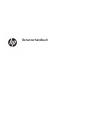 1
1
-
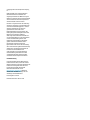 2
2
-
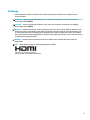 3
3
-
 4
4
-
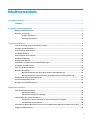 5
5
-
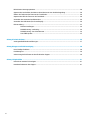 6
6
-
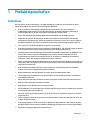 7
7
-
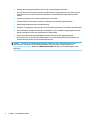 8
8
-
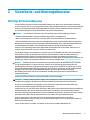 9
9
-
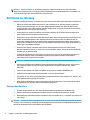 10
10
-
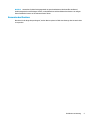 11
11
-
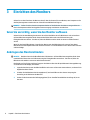 12
12
-
 13
13
-
 14
14
-
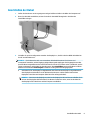 15
15
-
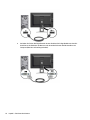 16
16
-
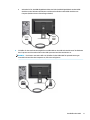 17
17
-
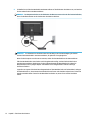 18
18
-
 19
19
-
 20
20
-
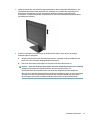 21
21
-
 22
22
-
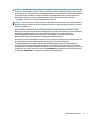 23
23
-
 24
24
-
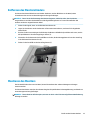 25
25
-
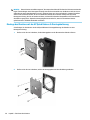 26
26
-
 27
27
-
 28
28
-
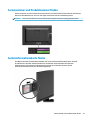 29
29
-
 30
30
-
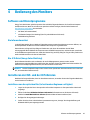 31
31
-
 32
32
-
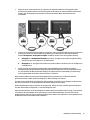 33
33
-
 34
34
-
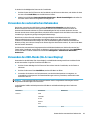 35
35
-
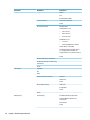 36
36
-
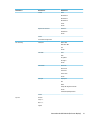 37
37
-
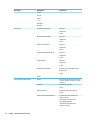 38
38
-
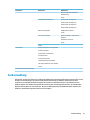 39
39
-
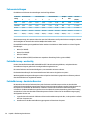 40
40
-
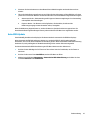 41
41
-
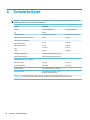 42
42
-
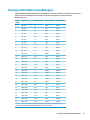 43
43
-
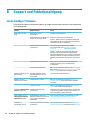 44
44
-
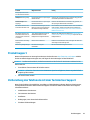 45
45
-
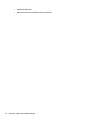 46
46
-
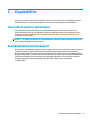 47
47
HP DreamColor Z24x G2 Display Benutzerhandbuch
- Kategorie
- Fernseher
- Typ
- Benutzerhandbuch
- Dieses Handbuch eignet sich auch für
Verwandte Artikel
-
HP Z27q 27-inch IPS 5K Display Benutzerhandbuch
-
HP DreamColor Z32x Professional Display Benutzerhandbuch
-
HP DreamColor Z24x Display Benutzerhandbuch
-
HP Z27s 27-inch IPS UHD Display Benutzerhandbuch
-
HP Z24s 23.8-inch IPS UHD Display Benutzerhandbuch
-
HP ProDisplay P222va 21.5-inch Monitor Benutzerhandbuch
-
HP ProDisplay P202va 19.53-inch Monitor Benutzerhandbuch
-
HP Z24n 24-inch Narrow Bezel IPS Display Benutzerhandbuch
-
HP Z27 27-inch 4K UHD Display Benutzerhandbuch
-
HP Z27n G2 27-inch Display Benutzerhandbuch